已经拍好的照片怎么去水印?这三个工具一键去除各种痕迹!
在元旦这欢庆的佳节,我踏上了归乡之路,满心期待着与亲人们的重逢。随着列车缓缓驶离城市,沿途的风景也渐渐熟悉起来,那些曾经无比熟悉的景象让我心中的激动之情愈发浓烈。
终于,当家乡的站台映入眼帘,我迫不及待地下了车。一眼望去,亲人们早已等候多时,脸上洋溢着喜悦和期盼的笑容。我们相互拥抱,诉说着彼此的故事和近况,欢声笑语此起彼伏。这难得的团聚时刻,让我不禁感慨万分,时间过得真快,转眼间我们已经许久未见。
在这个温馨的时刻,我们决定以一张合照来永久珍藏这美好的回忆。我们选了一个风景如画的公园,在摄影师的指导下,我们紧紧相依,笑容灿烂如花。在快门按下的那一刹那,我们摆出了最开心、最真实的姿态,只为捕捉这温馨瞬间的美好。
归家之后,我满怀激动地拿出手机,急切地翻出那张承载着无尽温暖的合照。然而,当照片呈现在我眼前时,我不禁愣住。那讨厌的相机水印犹如破坏美感的瑕疵,突兀地出现在我们和谐相聚的画面中,让整个场景显得有些失色。
我的心底涌上一股失落,因为这并非我所期望的完美留念。那水印如同一道伤痕,破坏了我们家人间温暖和团聚的完美。我渴望留下的是那份无与伦比的亲情与团聚的喜悦,而并非这些瑕疵的存在。
于是,我开始探寻各种方法,试图让这份美好回忆恢复它应有的完美。最后我完成了这个任务,如果阅读文章的你也有相同的困扰那么恭喜你找到了解决的办法,接下来让我分享一些我探索后有用的方法吧!
相机水印去掉方法一:水印云软件
水印云是一款功能强大的图像处理软件,主打图片/视频去水印。它能在不伤原图的前提下快速消除图片中任何不想要的元素,比如文字、logo、杂物、人像等。
操作步骤如下:
打开水印云软件,进入首页并点击“图片去水印”功
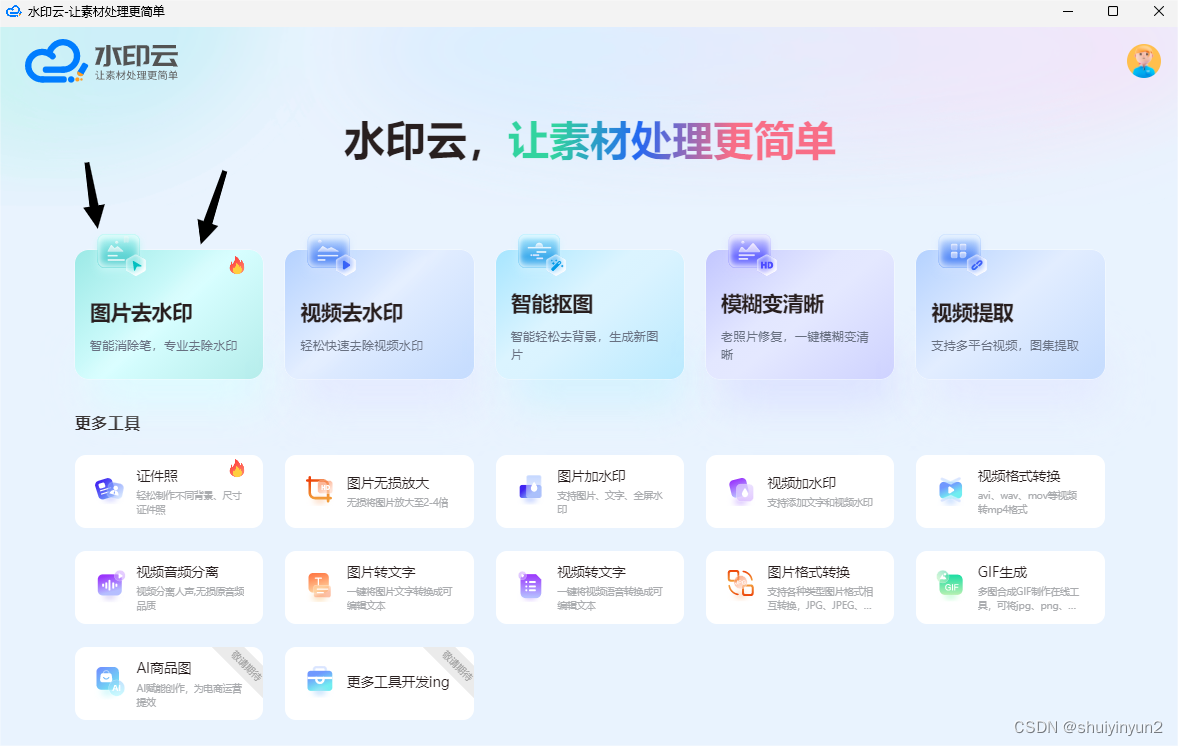
添加需要去除水印的图片,调整画笔大小将图片中不想要的部分涂抹覆盖。

完成后点击**“开始处理”**,软件自动识别选择的水印内容并将其消除,并且会自动修复背景。

最后直接下载保存处理后的图片。
相机水印去掉方法二:Photoshop软件
Photoshop是一款专业的图像处理软件,提供了各种工具来编辑和修改图像。我们可以使用其中的“仿制图章工具”来将图片中的水印去除。
操作步骤如下:
打开Photoshop软件,将图片导入进去。
在左侧工具栏中找到**“仿制图章工具”**,并长按“Alt”键选择去水印的范围。
调整涂抹的力度和画笔大小,将选中的范围进行涂抹处理,直到去除水印。
相机水印去掉方法三:WPS图片
WPS作为常用的办公软件,除了处理文档表格外,在图片处理方面也相当丰富,其中包括了涂抹消除水印的功能。
操作步骤如下:
右击需要消除水印的图片,选择以WPS图片方式查看。
点击右上角**“编辑”并选择“消除笔”**功能。
调整画笔大小,涂抹需要消除的区域,等待片刻即可完成消除。复杂的情况下可能需要多次涂抹。
这段珍贵的家人团聚时光,尽管被一丝讨厌的水印打破了完美,但我所分享的方法或许能为你带来一丝希望。选择水印云软件的快捷处理、Photoshop软件的专业功能,或是WPS图片的多功能操作,每一种方式都是为了让这份难得的回忆再度焕发生机。在这个特殊的时刻,无论你选择哪种方法,都希望它能让你的照片重新散发出家人团聚时的温暖与美好。让我们用最合适的方式保存这份难忘的情感,让这张合照成为永恒珍藏的见证。愿这份美好回忆永远铭刻在心间,为你带来无尽的温暖和幸福。
本文来自互联网用户投稿,该文观点仅代表作者本人,不代表本站立场。本站仅提供信息存储空间服务,不拥有所有权,不承担相关法律责任。 如若内容造成侵权/违法违规/事实不符,请联系我的编程经验分享网邮箱:chenni525@qq.com进行投诉反馈,一经查实,立即删除!
- Python教程
- 深入理解 MySQL 中的 HAVING 关键字和聚合函数
- Qt之QChar编码(1)
- MyBatis入门基础篇
- 用Python脚本实现FFmpeg批量转换
- 深入理解SPi通讯协议
- 硫酸羟胺研究调研:预计2027年复合年增长率为5.5%
- xcode-文件
- flutter开发windows应用的库
- 24岁,拿到18K,我真的很卷?
- 鸿蒙(HarmonyOS)项目方舟框架(ArkUI)之Button按钮组件
- Android 架构 - 组件化
- openssl3.2 - 官方demo学习 - mac - poly1305.c
- 最新React面试题:说说对React的理解?有哪些特性?
- 《设计模式的艺术》笔记 - 中介者模式